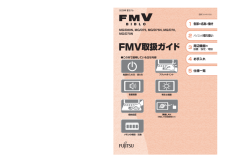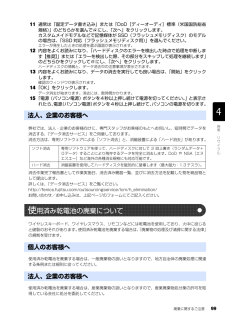Q&A
取扱説明書・マニュアル (文書検索対応分のみ)
"メモリ"1 件の検索結果
"メモリ"120 - 130 件目を表示
全般
質問者が納得ノートパソコン老舗の東芝ダイナブックCXシリーズはいかがでしょうか。品質、画質共に優れものです。http://dynabook.com/pc/catalog/dynabook/090420cx/index_j.htm
5996日前view82
ご購入時の状態に戻すリカバリ 69目的に合わせてお読みくださいご購入時の状態に戻すリカバリをする前に気をつけておくことご購入時の状態に戻すリカバリをする前に、次の項目を確認してください。■AC アダプタを使用していますか?BIBLO をお使いの方は、必ず AC アダプタを使用し、コンセントから電源を確保してください。▼ AC アダプタの取り付け方→「パソコンの取り扱い」→「電源を入れる/切る」→「AC アダプタを接続する」■外付けハードディスクなどの外部記憶装置は必ず取り外してくださいパソコン本体に外付けハードディスクなどの外部記憶装置を接続している場合は、リカバリを行う前に必ず取り外してください。外付けハードディスクなどの外部記憶装置を接続したまま操作を続けると、大切なデータを壊してしまう可能性があります。■添付のディスプレイ、キーボード、マウス以外は取り外してくださいパソコンをご購入時の状態に戻すときは、ご購入時に添付されているディスプレイ、キーボード、マウス以外の周辺機器は取り外してください。また、セットした PC カードなどもすべて取り外してください。アンテナケーブルや LAN[ラン]ケーブル、モデム...
インターネットで調べるホームページ上で、パソコンに関するトラブルの解決方法を確認!「FMV サポートナビ」からは、富士通のサポートホームページへのアクセスも簡単です。パソコンの活用方法やトラブルの解決方法を調べるのに役立ちます。「サポート(Support)ボタン」をプッシュ※ BIBLO LOOX M シリーズをお使いの場合は、(スタート) 「すべてのプログラム」→→ 「FMV サポートナビ」の順にクリックします。AzbyClub サポート http://azby.fmworld.net/support/困ったときに役立つ情報を見る●ウイルス・セキュリティ情報●よくあるお問い合わせ●動画で分かる接続と取り扱い●最新のドライバやマニュアルのダウンロード「知りたい/困った」を調べる(Q&A navi) http://azby.fmworld.net/qanavi/知りたい情報やトラブルの解決方法を調べる●キーワードから検索する●パソコンの症状から調べる 例)無線 LAN が使えない、パソコンが止まる●利用目的から調べる 例)メモリを増設したい パソコンからテレビを見たい・録画したい●カテゴリから調べる 例)W...
MG/D80N, MG/D75, MG/D75N, MG/D70, MG/D70NMG/D80N, MG/D75, MG/D75N, MG/D70, MG/D70NB6FJ-1411-01FMV取扱ガイドFMV画面で見るマニュアルすべてのプログラム (スタート)FMV取扱ガイドB6FJ-1411-01 始め方FMV画面で見るマニュアル本製品 は PC3R「PC グ リーンラベル制度」の審査基準 ( 2009 年 度版 )を満たしています。詳細は、Web サ イト http://www.pc3r.jp をご覧ください。このマニュアルはリサイクルに配慮して印刷されています。不要になった際は、回収・リサイクルにお出しください。電源の入れ方/切り方フラットポイント指紋認証音量調節無線LAN(無線LAN搭載機種のみ)●この本で説明している主な内容明るさ調節メモリの増設/交換パソコンの取り扱い2009年 夏 モデル周辺機器の設置/設定/増設お手入れ各部の名称と働き12345仕様一覧
MG/D80N, MG/D75, MG/D75N, MG/D70, MG/D70NMG/D80N, MG/D75, MG/D75N, MG/D70, MG/D70NB6FJ-1411-01FMV取扱ガイドFMV画面で見るマニュアルすべてのプログラム (スタート)FMV取扱ガイドB6FJ-1411-01 始め方FMV画面で見るマニュアル本製品 は PC3R「PC グ リーンラベル制度」の審査基準 ( 2009 年 度版 )を満たしています。詳細は、Web サ イト http://www.pc3r.jp をご覧ください。このマニュアルはリサイクルに配慮して印刷されています。不要になった際は、回収・リサイクルにお出しください。電源の入れ方/切り方フラットポイント指紋認証音量調節無線LAN(無線LAN搭載機種のみ)●この本で説明している主な内容明るさ調節メモリの増設/交換パソコンの取り扱い2009年 夏 モデル周辺機器の設置/設定/増設お手入れ各部の名称と働き12345仕様一覧
注 意事 項セットアップ前に周辺機器を接続しないでください別売の周辺機器(LAN[ラン]ケーブル、USB[ユーエスビー]メモリ、メモリーカード、プリンタなど)はセットアップがすべて終わってから接続してください。また、周辺機器の設定方法については、周辺機器のメーカーへお問い合わせください。操作の途中で電源を切らないでくださいセットアップの途中で電源を切ると、Windowsが使えなくなる場合があります。「第2章「必ず実行してください」を実行する」( P.16)の手順が終わるまでは、絶対に電源を切らないでください。時間に余裕をもって作業してくださいパソコンを使えるようにするためには、セットアップが必要です。セットアップには半日以上の時間をとり、じっくりと作業することをお勧めします。BIBLOをお使いの場合● ACアダプタが接続されているか確認してください。ACアダプタを接続しないと、バッテリ残量がなくなり電源が切れてしまいます。セットアップ中に電源が切れると、Windowsが使えなくなる場合があります。● マウス添付機種の場合、マウスは「第3章「画面で見るマニュアル」の準備をする」( P.22)の手順が終...
6Microsoft、Windows、Windows Vista、Aero、Internet Explorer は、米国 Micro soft Corporation の、米国およびその他の国 における登録商標または商標です。 インテル、Intel、インテル Core および Centrino は、アメリカ合衆国およびその他の国における Intel Corpor ation の商標です。 Corel、Corel のロゴ、InterVideo、InterVideo ロゴ、InterVideo WinDVD は、Cor el Corporation およびその関連会社の商標ま たは登録商標です。 Bluetooth(R) は、Bluetooth SIG の商標であり、弊社へライセンスされています。 xD-Picture CardTM、xD- ピクチャーカードTMは富士写真フイルム株式会社の商標です。 「メモリースティック」、「メモリースティック PRO」、「メモリースティック Duo」、「メモリースティック PRO Duo」、「マジックゲー ト」および は、ソニー株式会社の商標または登録商標...
6Microsoft、Windows、Windows Vista、Aero、Internet Explorer は、米国 Micro soft Corporation の、米国およびその他の国 における登録商標または商標です。 インテル、Intel、インテル Core および Centrino は、アメリカ合衆国およびその他の国における Intel Corpor ation の商標です。 Corel、Corel のロゴ、InterVideo、InterVideo ロゴ、InterVideo WinDVD は、Cor el Corporation およびその関連会社の商標ま たは登録商標です。 Bluetooth(R) は、Bluetooth SIG の商標であり、弊社へライセンスされています。 xD-Picture CardTM、xD- ピクチャーカードTMは富士写真フイルム株式会社の商標です。 「メモリースティック」、「メモリースティック PRO」、「メモリースティック Duo」、「メモリースティック PRO Duo」、「マジックゲー ト」および は、ソニー株式会社の商標または登録商標...
廃棄に関するご注意 99目的に合わせてお読みください11 通常は「固定データ書き込み」または「DoD[ディーオーディ]標準(米国国防総省規格)」のどちらかを選んで にし、「次へ」をクリックします。 カスタムメイドモデルなどで記憶媒体が SSD(フラッシュメモリディスク)のモデルの場合は、「SSD 対応(フラッシュメモリディスク用) 」を選んでください。エラーが発生したときの処理を選ぶ画面が表示されます。12 内容をよくお読みになり、「ハードディスクのエラーを検出した時点で処理を中断します【推奨】」または「エラーを検出した際、その部分をスキップして処理を継続します」のどちらかをクリックして にし、「次へ」をクリックします。ハードディスクの情報と、データ消去中の注意事項が表示されます。13 内容をよくお読みになり、データの消去を実行しても良い場合は、「開始」をクリックします。確認のウィンドウが表示されます。14 「OK」をクリックします。データ消去が始まります。消去には、数時間かかります。15 「電源(パソコン電源)ボタンを4秒以上押し続けて電源を切ってください。」と表示されたら、電源(パソコン電源)ボタンを4秒...
2目次安全にお使いいただくために . . . . . . . . . . . . . . . . . . . . . . . . . . . . . . . . . . . . . . . . 4このマニュアルの表記について . . . . . . . . . . . . . . . . . . . . . . . . . . . . . . . . . . . . . . . 4第 1 章 各部の名称と働き1 パソコン本体前面 . . . . . . . . . . . . . . . . . . . . . . . . . . . . . . . . . . . . . . . . . . . . . . . . . 82 パソコン本体上面 . . . . . . . . . . . . . . . . . . . . . . . . . . . . . . . . . . . . . . . . . . . . . . . . . 93 パソコン本体側面 . . . . . . . . . . . . . . . . . . . . . . . . . . . . . . ....
2目次安全にお使いいただくために . . . . . . . . . . . . . . . . . . . . . . . . . . . . . . . . . . . . . . . . 4このマニュアルの表記について . . . . . . . . . . . . . . . . . . . . . . . . . . . . . . . . . . . . . . . 4第 1 章 各部の名称と働き1 パソコン本体前面 . . . . . . . . . . . . . . . . . . . . . . . . . . . . . . . . . . . . . . . . . . . . . . . . . 82 パソコン本体上面 . . . . . . . . . . . . . . . . . . . . . . . . . . . . . . . . . . . . . . . . . . . . . . . . . 93 パソコン本体側面 . . . . . . . . . . . . . . . . . . . . . . . . . . . . . . ....
- 1